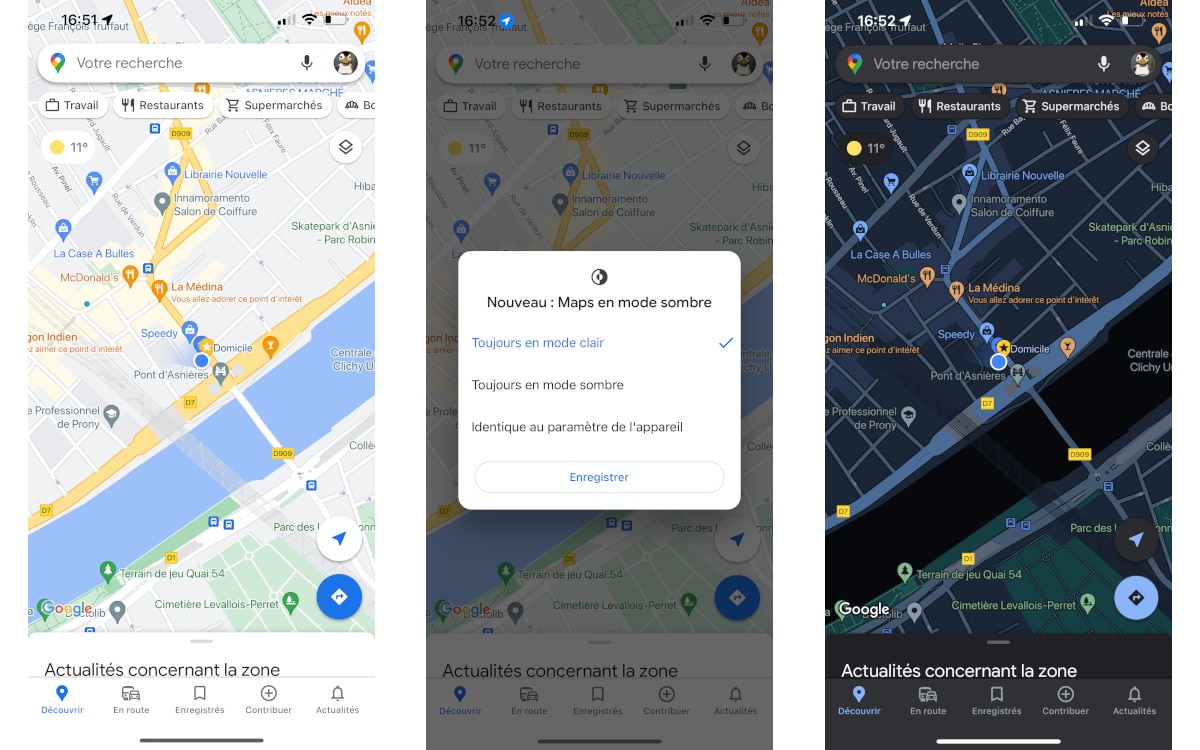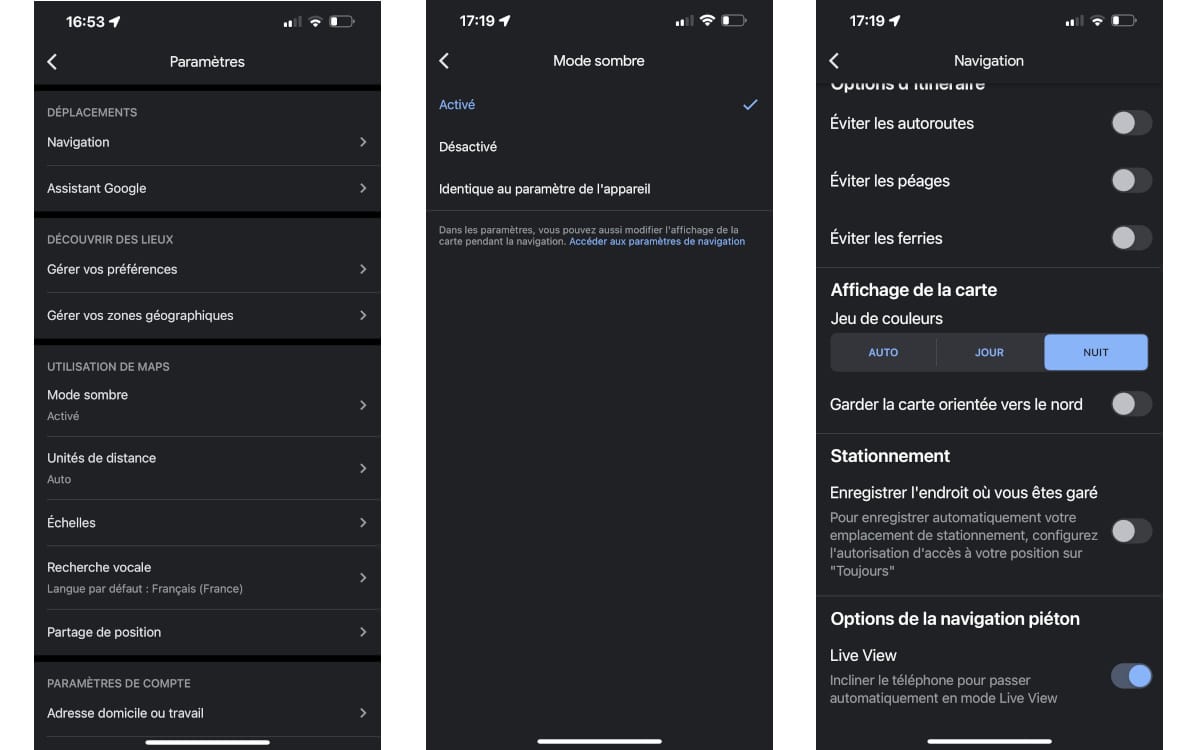Google Maps sur iOS : le mode sombre est disponible, voici comment l’activer
Le mode sombre arrive enfin dans Google Maps sur iOS. Cette fonction est déjà proposée sur Android depuis le début de l’année. Le mode sombre permet de réduire la luminosité de l’écran lors de la consultation de la carte et durant les trajets nocturnes et diurnes. La procédure d’activation est simple. Il suffit de suivre le guide.
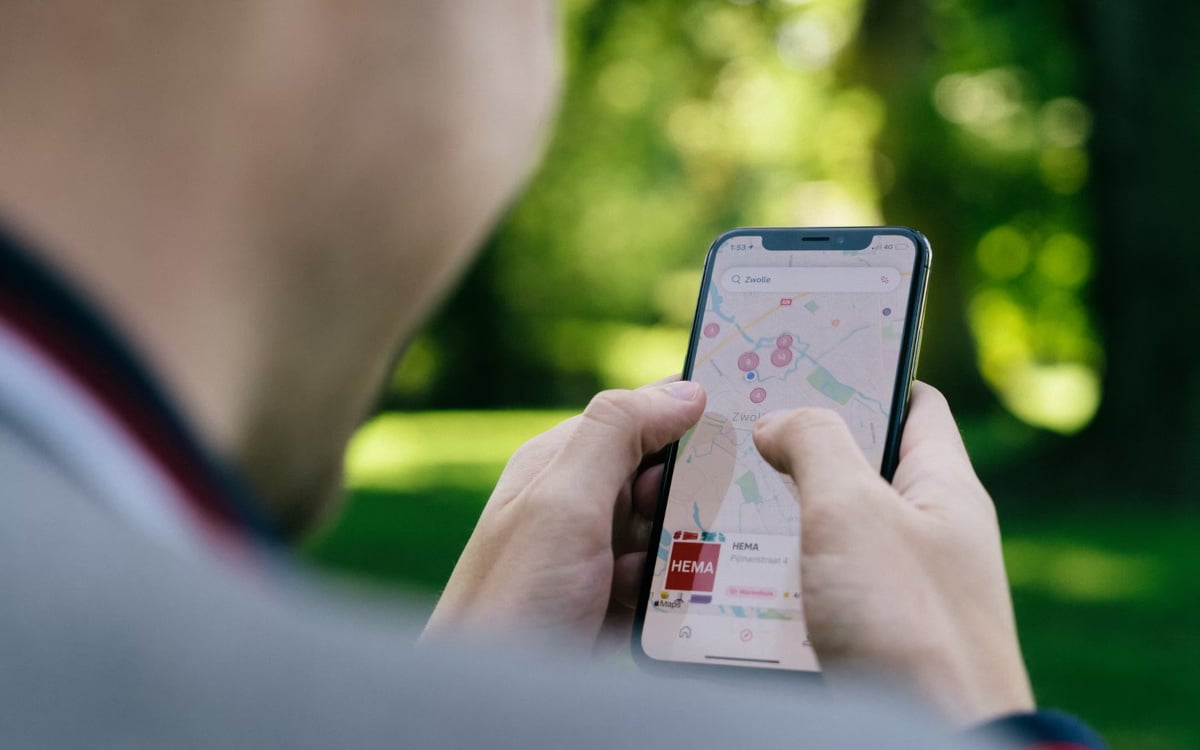
Le mode sombre a la côte. Que ce soit dans les applications ou les systèmes d’applications. Que ce soit sur smartphones, tablettes ou ordinateurs. Outre sa modernité visuelle, le mode sombre a plusieurs avantages. Le premier est la fatigue oculaire : elle est moins importante. Le deuxième est l’économie d’énergie : il y a moins besoin d’éclairer la dalle pour afficher l’interface. Et c’est notamment le cas avec les écrans AMOLED ou OLED dont chaque pixel s’illumine indépendamment.
Lire aussi – Google Messages va améliorer la qualité des vidéos en les envoyant depuis Google Photos
Le mode sombre est donc une riche idée. Mais elle nécessite d’être prise en charge individuellement, interface par interface. Chaque développeur doit la créer pour chaque application. Ce qui peut s’avérer relativement long, notamment si le développeur en question est une multinationale comme Google, en charge de plusieurs dizaines d’applications différentes sur tous les systèmes d’exploitation disponibles.
Le mode sombre arrive sur la version iOS de Google Maps
Dernière application à bénéficier du mode sombre chez Google : la version iOS de Maps. Alors que cette option est disponible dans la version Android depuis février, Google a attendu cet automne pour déployer le mode sombre sur les iPhone et iPad. Ce mode n’est pas uniquement présent durant un trajet nocturne en voiture, mais en permanence, sur la carte générale, dans les menus ou pendant un trajet diurne. Pour l’activer et en profiter rien de plus simple… ou presque.
En effet, au premier démarrage de l’application, vous ne verrez pas l’option dans les paramètres de Google Maps. Après l’avoir démarré une première fois, vous devez la quitter. Vous l’ouvrez une seconde fois et une notification apparait. Elle permet de choisir le mode d’affichage : sombre, clair ou identique à celui du système d’exploitation. C’est après avoir vu cette notification que l’option apparait dans les paramètres. Voici où la trouver :
- Tapotez votre image de profil en haut de l’écran (à droite du bouton de Google Assistant)
- Sélectionnez « Paramètres »
- Sélectionnez ensuite « Mode sombre ». C’est le cinquième élément, juste avant « Unités de distance ».
- Choisissez l’option que vous préférez : activé, désactivé ou identique au paramètre de l’appareil.
Notez que vous pouvez indépendamment choisir le mode sombre pour l’interface de Google Maps et pour les trajets. Dans le deuxième cas, voici où trouver le paramètre :
- Depuis l’interface générale de Google Maps, tapotez votre image de profil en haut de l’écran
- Sélectionnez « Navigation », le premier choix.
- Naviguez tout en bas de ce menu pour trouver « Affichage de la carte ».
- Dans « Jeu de couleurs », vous avez le choix entre « Auto », « Jour » et « Nuit ». Les deux premiers forcent un jeu de couleurs, quelle que soit l’heure, tandis que le premier permet de changer le jeu de couleurs en fonction de l’heure.